Les méthodes les plus simples pour convertir M4V en MP4 avec facilité
J'ai téléchargé des vidéos M4V à partir d'iTunes, mais lorsque je les ai ouvertes dans Windows Media Player, je n'ai reçu qu'un message d'erreur, dois-je convertir M4V en MP4 et comment le faire?
Quelles sont les différences entre M4V et MP4? Vous constaterez peut-être que certaines fichiers M4V peuvent être utilisées sur la plupart des appareils Apple. Mais d'autres ne fonctionnent pas avec des messages d'erreur. Afin de choisir un convertisseur M4V en MP4 adapté, vous pouvez en savoir plus sur les solutions dans cet article.
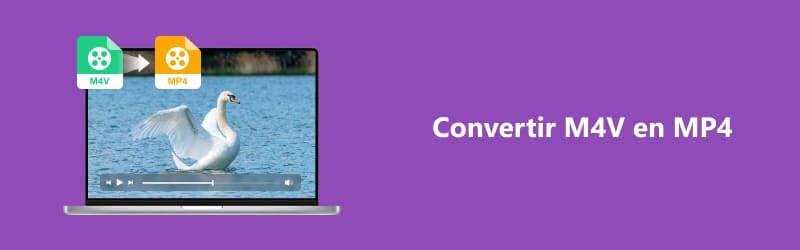
Partie 1 : Quelles sont les différences entre M4V et MP4 ?
Le format M4V est un format vidéo MPEG-4 développé par Apple pour les vidéos iTunes, généralement avec protection des droits d'auteur DRM. Le format MP4 est un autre format vidéo MPEG-4 doté de conteneurs multimédias et de normes de compression pour la vidéo, l'audio et d'autres données. L'extension de fichier MP4 peut être .MP4, .M4P, .M4B et .M4V.
Habituellement, le contenu vidéo téléchargé à partir d'iTunes est enregistré au format M4V. La principale différence entre M4V et MP4 est que les fichiers M4V sont protégées par FairPlay DRM d'Apple, mais tous les fichiers M4V ne sont pas protégés contre la copie DRM.
Le format M4V n'est pas largement utilisé en tant que MP4, il peut donc être difficile pour vous de lire M4V sur des téléphones Android, des PC sous Windows et d'autres appareils. Si vous souhaitez lire des fichiers M4V protégés par DRM, il faut utiliser iTunes, QuickTime ou Lecteur multimédia VLC.

Partie 2 : Comment convertir M4V en MP4 avec Vidmore Convertisseur Vidéo ?
Existe-t-il une méthode pour convertir M4V en MP4 sans limitation ? Que vous ayez besoin de convertir un grand film d'iTunes ou de recoder le M4V en un fichier vidéo optimal pour iPhone ou PC, Vidmore Convertisseur Vidéodevrait toujours être une bonne solution. Il s'agit d'un convertisseur et d'un éditeur vidéo polyvalent qui fonctionne parfaitement avec les fichiers M4V :
• Convertir M4V en appareils compatibles MP4, MP4 HD, MP4 4K ou MP4.
• Améliorer la qualité vidéo en augmentant la résolution, la désagitation vidéo, etc.
• Ajouter facilement une piste audio externe et des sous-titres aux fichiers MP4 de sortie.
• Modifier davantage les vidéos avec plusieurs fonctionnalités d'édition et des filtres avancés.
- Convertir les fichiers vidéo/audio ou d'image, tels que MP3, AIFF, M4A, M4R, WAV, FLAC, AAC, M4B, OGG, MP4, AVI, FLV, MOV, MKV, etc.
- Offrir de nombreux fonctions de montage vidéo, tels que ajouter les effets, fusionner, compresser, recadrer, rotater, etc.
- Fonctionner à une vitesse de conversion 50 fois plus rapide.
- Créer une vidéo personnalisée à partir de clips vidéo et des images.
- Faire un collage vidéo à partir des clips vidéo et des images.
- Prévisualiser vos fichiers vidéo à tout moment avec le lecteur multimédia.

Comment convertir M4V en MP4 avec facilité ?
Étape 1 : Importer M4V dans le convertisseur M4V en MP4
Lorsque vous téléchargez et installez Vidmore Convertisseur Vidéo, vous pouvez cliquer sur Ajouter Fichier(s) et importer des fichiers M4V dans ce logiciel. Vous pouvez également glisser-déposer les vidéos M4V directement dans le programme.
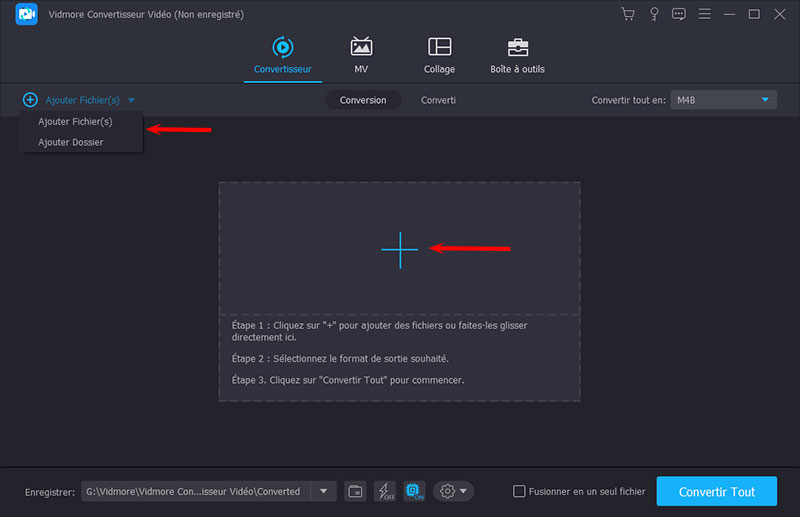
Étape 2 : Choisir MP4 comme le format de sortie
Cliquez sur la liste déroulante Profil à côté droit de la vidéo et sélectionnez MP4 comme le format cible.
Vous pouvez également cliquer sur l'option Personnaliser le profil pour régler le codec vidéo et d'autres paramètres pour convertir M4V en MP4.
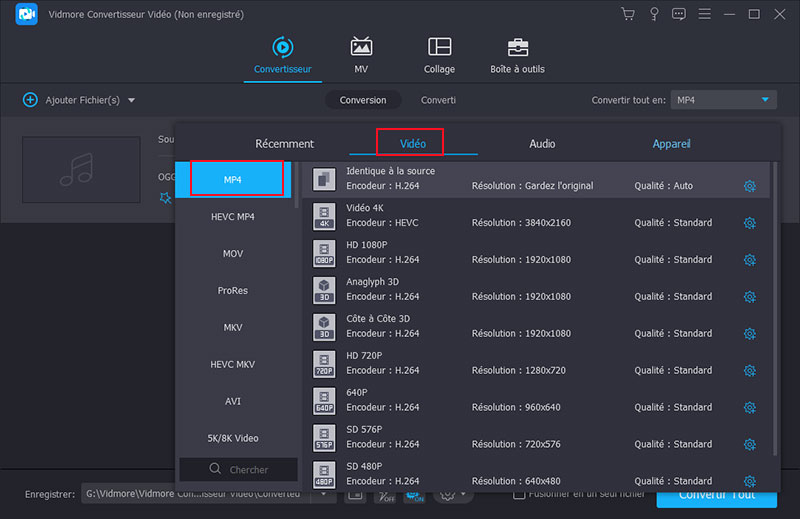
Étape 3 : Modifier davantage les vidéos M4V
Si vous souhaitez couper la vidéo, cliquez sur Couper en forme de ciseaux, puis utilisez les curseurs pour supprimer la partie indésirable.
Ensuite, cliquez sur le bouton Éditer en forme d'étoile pour ouvrir l'éditeur vidéo, puis vous pouvez améliorer la qualité vidéo, optimiser la luminosité et le contraste, augmenter la résolution, supprimer le bruit vidéo et même réduire le bougé vidéo.
Vous pouvez également profiter d'autres fonctionnalités d'édition, telles que rogner la vidéo M4V, ajouter l'effet sur la vidéo M4V, enlever le filigrane sur la vidéo M4V et plus encore.
Étape 5 : Convertir M4V en MP4 en un clic
Cliquez sur le bouton Ouvrir le dossier de sortie et sélectionnez le dossier spécifique pour stocker les fichiers MP4 de sortie.
Cliquez sur le bouton Convertir Tout pour convertir les fichiers M4V sélectionnés au format MP4 avec un processus par lots.
Partie 3 : Comment convertir M4V en MP4 avec l'extension de fichier ?
Étant donné que M4V et MP4 sont des formats vidéo avec perte dans MPEG-4, pouvez-vous directement convertir M4V en MP4 via l'extension de fichier ? Changer l'extension de fichier est le moyen le plus simple de convertir des fichiers M4V au format MP4. Ce sont les deux cas exceptionnels que vous devez connaître :
• Comme mentionné, certains fichiers M4V d'iTunes ont une protection DRM, dont vous ne pouvez pas simplement changer l'extension de fichier pour d'autres appareils. Il ne fonctionne qu'avec iTunes sur l'appareil où il a été acheté.
• La plupart du temps, MP4 et M4V utilisent le même format de conteneur MPEG-4. Mais parfois, M4V est également utilisé en tant que codec vidéo RAW MPEG-4 Part 2 Video Bit-streams.
Si vous n'êtes pas familier avec la protection DRM ou le codec vidéo, vous pouvez simplement copier les fichiers M4V, puis convertir M4V en MP4 en renommant l'extension de fichier. Lorsque cela fonctionne, vous pouvez lire les fichiers MP4 sur l'appareil compatible, ou bien, vous pouvez trouver une solution alternative.
Partie 4 : Comment convertir M4V en MP4 en ligne ?
CloudConverter est un convertisseur M4V en MP4 gratuit en ligne basé sur le cloud. Lorsque vous devez modifier le codec vidéo/audio, ajouter des sous-titres ou définir un certain débit, cela devrait être une bonne solution. Il ne fonctionne qu'avec les fichiers M4V sans protection DRM.
Étape 1 : Saisissez l'URL de CloudConvert dans la barre d'adresse de votre navigateur. Après cela, choisissez de convertir M4V en MP4. La conversion M4V en MP4 en ligne gratuite ne prend en charge que 1 à 5 fichiers ne dépassant pas 1 Go.
Étape 2 : Pour télécharger des vidéos depuis un ordinateur, cliquez sur le bouton Sélectionner les fichiers. Vous pouvez importer des vidéos M4V depuis votre ordinateur, une URL, Dropbox, Google Drive, OneDrive et Box.
Étape 3 : Une fois que vous avez téléchargé les fichiers M4V, vous pouvez cliquer et déployer le menu déroulant et sélectionner vidéo vers MP4. Appuyez sur l'icône boîte à outils pour obtenir les options personnalisées pour ajuster les paramètres en conséquence.
Étape 4 : Après cela, vous pouvez cliquer sur le bouton Démarrer la conversion pour commencer à encoder M4V en MP4. Une fois la conversion terminée, la page terminée vous sera présentée.
Étape 5 : Cliquez sur le bouton Télécharger pour obtenir les vidéos MP4 sur votre ordinateur. Pour transférer les fichiers MP4 sur votre smartphone, cliquez sur l'icône Vers le bas à côté du bouton Télécharger et sélectionnez Obtenir le code QR.
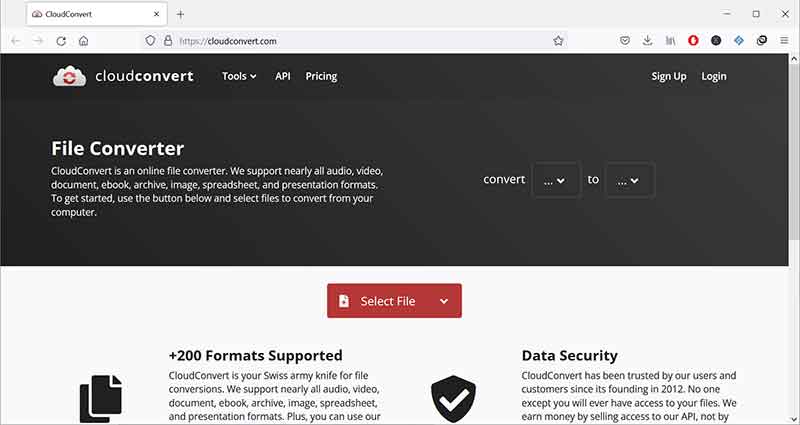
Conclusion
L'article explique comment convertir M4V en MP4 avec 3 méthodes simples. M4V est le format vidéo répandu pour les fichiers vidéo iTunes, qui ne fonctionne qu'avec l'appareil sur lequel vous avez acheté la vidéo. Pour lire des vidéos sur plus d'appareils, vous devez convertir M4V en MP4.
Si vous souhaitez convertir un grand film M4V ou lire les films sur Android ou d'autres appareils, Vidmore Convertisseur Vidéo est le convertisseur M4V en MP4 recommandé que vous devez prendre en considération. Il peut convertir des formats vidéo et également éditer des vidéos. De même, si vous souhaitez convertir une vidéo vers d'autres formats, vous pouvez également utiliser les méthodes mentionnées dans cet article, telles que la conversion de M4V en AVI.
